Duża liczba użytkowników napotkała błąd Steam podczas przyjmowania transakcji na swoich komputerach. Z tego powodu wiele osób szturmowało oficjalne fora Steam, skarżąc się na ten problem.
Nie zapomnij dodać białej listy do naszej witryny. Powiadomienie nie zniknie, dopóki tego nie zrobisz.
Nienawidzisz reklam, my to rozumiemy. My także. Niestety, jest to jedyny sposób, abyśmy nadal dostarczali znakomitą zawartość i wskazówki, jak rozwiązać największe problemy techniczne. Możesz wesprzeć nasz zespół 30 członków w kontynuowaniu ich pracy, umieszczając naszą listę na białej liście. Wyświetlamy tylko kilka reklam na stronie, nie utrudniając dostępu do treści.
Dodam twoją stronę do białej listy, nie obchodzi mnie to
Istnieje kilka przyczyn tego błędu. W dzisiejszym artykule zbadamy jedne z najlepszych metod, które należy wypróbować, aby to naprawić.
Postępuj zgodnie z krokami przedstawionymi w tym przewodniku w kolejności, w jakiej zostały napisane (od najmniej do najbardziej inwazyjnych).
Jak mogę naprawić błąd Steam podczas akceptacji wymiany?
1. Użyj przeglądarki, aby przetworzyć żądanie zamiast klienta Steam
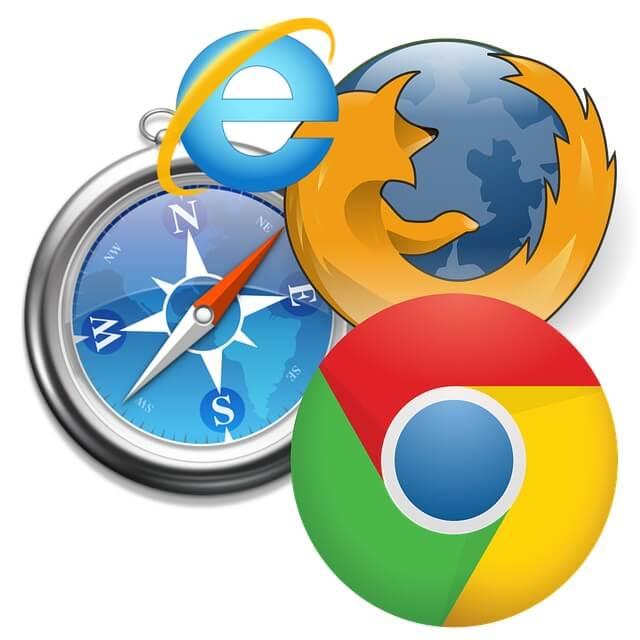
- Zamknij klienta Steam, klikając prawym przyciskiem myszy ikonę na pasku zadań i wybierając Wyjście.
- Otwórz przeglądarkę i zaloguj się na oficjalnej stronie Steam.
- Odwiedź swoje centrum wiadomości, klikając pole wiadomości -> spróbuj zaakceptować (lub wykonać) wymianę tutaj.
- Jeśli ta metoda ci nie pomogła lub korzystasz już z przeglądarki do zaakceptowania transakcji, zastosuj kolejne metody.
W tym celu zalecamy wypróbowanie przeglądarki UR. Ta przeglądarka jest bardzo podobna do Chrome pod względem funkcjonalności, ale ma kilka unikalnych funkcji.
Przeglądarka jest zorientowana na prywatność, więc nie wyśle twoich danych do Google. Ponadto jest wbudowana ochrona przed śledzeniem, prywatnością i złośliwym oprogramowaniem, a także VPN.
Jeśli szukasz bezpiecznej przeglądarki, która chroni Twoją prywatność, koniecznie wypróbuj UR Browser.
Chcesz wiedzieć, co czyni przeglądarkę UR tak wyjątkową? Sprawdź naszą szczegółową recenzję, aby się dowiedzieć!
2. Upewnij się, że użytkownik, z którym próbujesz handlować, nie ma pełnego plecaka

Jeśli użytkownik, z którym próbujesz wykonać transakcję, nie ma już więcej miejsca w swoim plecaku, to nie będziesz w stanie przeprowadzić transakcji pomyślnie i zobaczysz komunikat o błędzie Steam zaakceptowania wiadomości handlowej.
Jeśli użytkownik nadal ma miejsce na liście przedmiotów, wypróbuj następne metody.
Steam nie dodał wyjątku zapory? Rozwiąż ten problem w ciągu dwóch minut za pomocą tego przewodnika!
3. Kliknij akceptuj więcej niż kilka razy i miej cierpliwość

- Czasami z powodu przeciążenia serwerów Steam proces akceptacji transakcji będzie wymagać kliknięcia przycisku Zaakceptować przycisk kilka razy.
- W przypadku niektórych użytkowników udało się wykonać transakcję po kliknięciu przycisku Zaakceptować przycisk więcej niż 6 razy, a następnie czeka.
4. Uruchom ponownie klienta Steam

W przypadku niektórych użytkowników, którzy napotkali błąd akceptacji transakcji Steam, wystarczyło zrestartować klienta Steam, aby móc zaakceptować przelew.
Jeśli to też nie zadziałało, zastosuj następną metodę.
5. Odinstaluj i ponownie zainstaluj klienta Steam
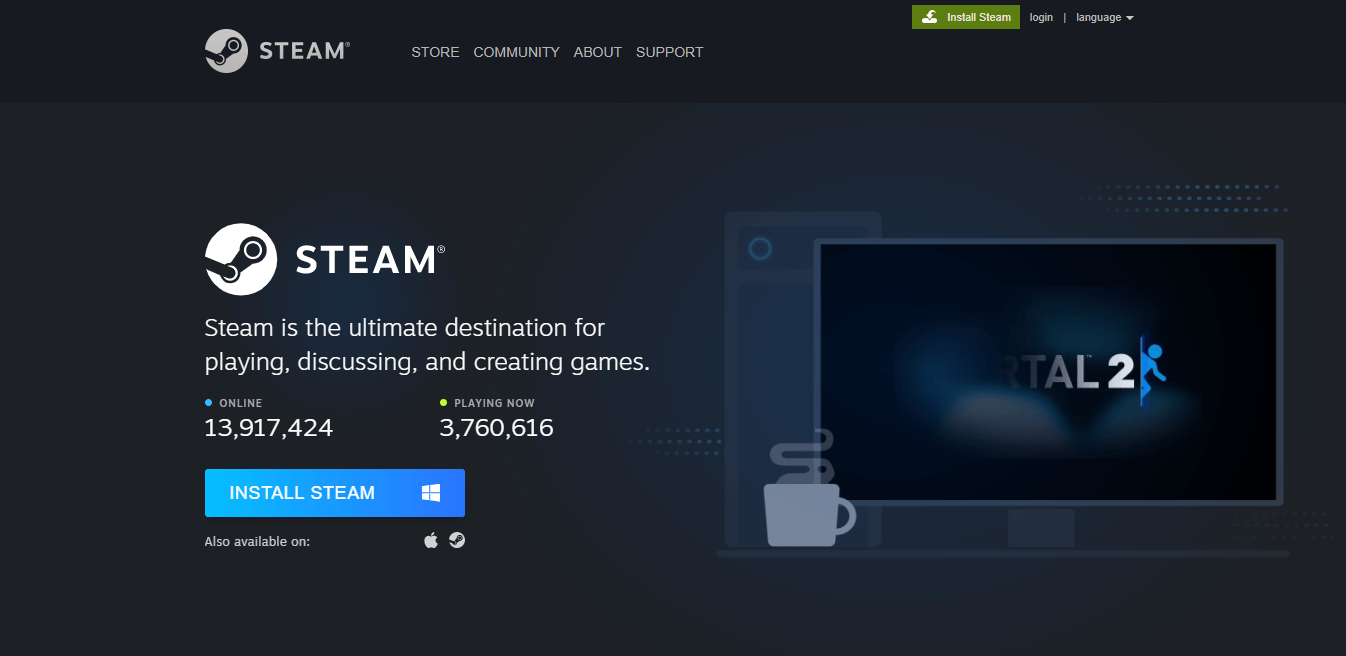
- naciśnij Win + X klawisze -> wybierz Aplikacje i funkcje.
- Wewnątrz listy aplikacji -> wybierz Parowy aplikacja -> kliknij Odinstaluj
- Po zakończeniu procesu odwiedź oficjalną stronę pobierania Steam i pobierz najnowszą wersję.
- Zainstaluj Steam na swoim komputerze, postępując zgodnie z instrukcjami wyświetlanymi na ekranie.
Daj nam znać, jeśli ten przewodnik pomógł ci rozwiązać problem ze zaakceptowaniem problemu handlowego Steam. Możesz to zrobić, korzystając z sekcji komentarzy poniżej.





